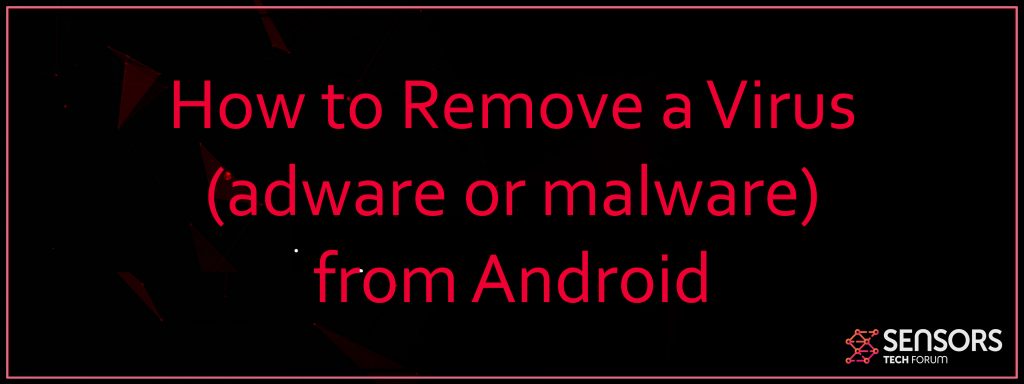anuncios Android son un crecimiento seguridad problema. Hay una gran cantidad de diferentes aplicaciones de adware para Android que puede causar una gran cantidad de anuncios en su teléfono y ralentizarlo. Más aún, por encima 90% adware está hecho para los dispositivos Android, y esto no es una imagen muy bonita, siempre que el hecho de que muchos anuncios tienden a conducir a virus que explotar las debilidades en su smartphone. Si llegan a ver anuncios repentinos que aparece en su smartphone, le recomendamos que lea este artículo para aprender cómo eliminar anuncios no deseados o incluso el malware por completo del dispositivo Andorid.
Virus Android & Anuncios – Cómo borrar su teléfono Android
Preparación antes de eliminar el adware y malware para Android.
Antes de iniciar el proceso de eliminación real, se recomienda que usted hace los siguientes pasos de preparación.
- Copia de seguridad de todos sus contactos del teléfono a la tarjeta SIM.
- Copia de seguridad de toda su información de cuenta y contraseñas.
- Copia de seguridad de los archivos en el dispositivo.
Paso 1: Copia de seguridad de los datos del dispositivo.
PRECAUCIÓN! Antes de intentar cualquier mudanzas y formatear la unidad en su dispositivo, usted debe saber que es esencial para guardar todos sus contactos importantes y archivos desde el teléfono. Hay varios métodos para respaldar sus archivos:
Método I: El uso de Internet software de copia de seguridad o una tarjeta de memoria si el dispositivo lo soporta.
Método II: Conexión a otro dispositivo y copiar los datos directamente.
Esta es una opción arriesgada poco ya que el dispositivo puede tener malware en él. Esta es la razón, primero que hay que entrar en el modo seguro del dispositivo:
Para RAZR Droid Dispositivos:
1.Apague el teléfono inteligente y extraiga la batería durante unos segundos y luego vuelva a conectarla.
2.No encienda el teléfono en.
3.Usted debe ver que aparece una pantalla de Motorola Dual Core. Usted debe mantener pulsado el Sube el volumen, y teclas de volumen hacia abajo en el lado del teléfono inteligente. Mantenga ellos hasta que la pantalla de bloqueo aparece con 'Modo seguro' escrita en la esquina inferior.
Para HTC Dispositivos:
1.Apague el teléfono inteligente y extraiga la batería durante unos segundos y luego vuelva a conectarla.
2.Enciende tu teléfono a la vez que mantiene presionado el botón Menú. Cuando empieza, Mantenga pulsado el botón Menú hasta que aparezca 'Modo seguro' menú que aparece en la esquina inferior.
Para los dispositivos Nexus:
1.Apague el smartphone y extraiga la batería durante unos segundos y luego vuelva a conectarla.
2.Encienda el teléfono.
3.Cuando la acogida Logo pantalla aparece, sostenga el trackball mientras pulsa hasta una pantalla de bloqueo aparece, o ves 'Modo seguro' escrito en la esquina inferior.
Para otros dispositivos de Motorola:
1.Apague el smartphone y extraiga la batería durante unos segundos y luego vuelva a conectarla.
2.Mantenga pulsado el botón de menú después de presionarlo mientras enciende el teléfono. Cuando se arranca, mantenga pulsado el botón al ver la pantalla de bloqueo o sentir el teléfono vibre.
Para Moto G Dispositivos:
1.Pulse el botón de encendido y mantenerla hasta la lista con Opciones pop-up.
2.Mantenga pulsado el botón de apagado y esperar una 'Reinicie al modo seguro' opción que aparezca.
3.Toque y dejar que el restablecimiento del teléfono.
Dispositivos para la galaxia:
1.Mientras el dispositivo está encendido, mantenga pulsado el botón de encendido y esperar a que la lista de opciones.
2.Espere un 'Reinicie al modo seguro' opción que aparezca.
3.Elija este ajuste. El dispositivo se reiniciará.
Para los dispositivos de Apple:
1. Mientras que el dispositivo está bloqueado, mantenga pulsado el botón de encendido y el botón de inicio hasta que aparezca un logotipo blanco de Apple.
2. Una vez que vea el logotipo, despedido de esos botones y empezar a mantener pulsado el botón de volumen hacia arriba. (Dale un poco de tiempo para arrancar)
3. Ahora el teléfono debe arrancar en modo seguro y sin ningún tercero corriendo.
Y ahora es el momento de proceder al hacer la copia de seguridad real:
apple iOS
1. Conecta el dispositivo y seleccionarlo en iTunes.
2. Desde el Las copias de seguridad ir a la sección Manualmente una copia de seguridad y restauración y toque Copia ahora.
Android
1. Conectar el dispositivo a través de USB a un ordenador y seleccione El uso como dispositivo de medios. También puede ver el uso de transferencia de archivos como opción.
2. Ir a su teléfono desde Mi Computadora y copiar todos los archivos que necesita.
3. Si el teléfono tiene una opción para instalar sus controladores en su ordenador, seleccionarlo e instalarlos ya que esto va a simplificar el proceso de copiar su lista de contactos en el equipo.
Paso 2: Difíciles de restablecer el dispositivo y retire todos los programas publicitarios.
Para dispositivos Android:
Después de haber hecho una copia de seguridad de sus archivos, debe realizar una limpia wipe-out de su teléfono. Esto puede ocurrir ya sea a través de una de las opciones en el modo seguro o introduciendo su Modo de recuperación del dispositivo. Existen varios métodos para entrar en modo de recuperación de su dispositivo:
Para dispositivos Nexus: - Mantenga el Bajar el volumen + Sube el volumen + Poder botón hasta que aparezca un menú de recuperación. Después de esto, debe seleccionar la Limpie opción Datos / Restablecer predeterminada. Nexo 4 puede trabajar con Sube el volumen + Poder + Bajar el volumen.
Para Samsung Dispositivos: – Sostenga el Sube el volumen + Botón de encendido + Botón de inicio hasta que aparezca un menú de recuperación. Después de esto, debe seleccionar la Limpie opción Datos / Restablecer predeterminada.
Para Motorola Droid X Dispositivos: Sostenga el Botón de inicio + Botón de encendido hasta que aparezca un menú de recuperación. Después de esto, debe seleccionar la Limpie configuración de reinicio de datos / Fábrica.
Para otros dispositivos con botones de la cámara en ellos: Sostenga el Sube el volumen + Botón de cámara hasta un Menú Recuperación aparece. Después de este, usted debe elegir el Limpie opción Datos / Restablecer predeterminada.
También en caso de tener una copia de seguridad de su dispositivo en una cuenta de Google, usted será capaz de restaurar los datos después de una completa wipe-out con sólo iniciar sesión en tu cuenta de Google con usted por correo electrónico y contraseña.
Paso 3: Restaurar archivos falta o está dañado mediante un software especial de restauración de archivos.
1. Conectar el teléfono a través de un USB cable. Debería ver que en “Mi Computadora”
2. Utilizar diferentes software de recuperación de archivos para buscar y recuperar los archivos en su unidad. Los ejemplos de programas que han probado A continuación se proporcionan:
- Stellar Phoenix Recuperación de Datos Técnicos de licencia(La versión Pro con más funciones)
- Recuperación de Datos Stellar Phoenix de Windows
- Stellar Phoenix Photo Recovery
- Androide Data Recovery Pro
(Opcional)Para los dispositivos de Apple iPhone y iPad:
opción I: A través del dispositivo
1.Una copia de seguridad de datos usando iCloud u otro método de copia de seguridad.
2. Ir a la Ajustes y vaya al menú General.
3. En el fondo, toque en Reiniciar.
4. Toque en Borrar contenidos y ajustes.
5. Confirmar con un toque en el rojo Borrar botón y escriba su contraseña.
opción II: a través de iTunes
1. Conecta el dispositivo y abierto iTunes.
2. Haga clic en el dispositivo'S nombre y el modelo de abrir el cuadro de diálogo.
3. Desde allí, haga clic en el botón “Restaurar”
Virus Android – Cómo dejar de ver anuncios en el futuro
Si está ejecutando un Android desde hace algún tiempo, debe tener en cuenta que se trata de un sistema operativo altamente personalizable. Esto atrae a una gran cantidad de desarrolladores para crear aplicaciones, como DNS66, que nos permitirá bloquear anuncios cambiando diferentes parámetros de DNS y de red en el dispositivo Android. Aquí es cómo hacer esto:
El software que vamos a utilizar para este tutorial se llama DNS66. Su propósito principal es dejar de anuncios en el dispositivo androide enraizado no sin agotar la batería en exceso. La aplicación es totalmente gratuita y se puede descargar desde su repositorio oficial.
Para descargar DNS66, simplemente toque con su dispositivo Android en el botón de abajo:
La última versión (0.5.8) es compatible con las versiones de Android 5.0 y más reciente. Debido a las implementaciones del sistema operativo más reciente de la aplicación pide varios permisos que son la siguiente:
- android.permission.INTERNET
- android.permission.ACCESS_NETWORK_STATE
- android.permission.RECEIVE_BOOT_COMPLETED
- android.permission.WRITE_EXTERNAL_STORAGE
- android.permission.READ_EXTERNAL_STORAGE
Cualquier otros casos pueden ser copias de malware o aplicaciones falsos distribuidos por hackers.
Cuando visita la página web, simplemente desplaza hacia abajo y se encuentra un texto resaltado, llamada download.apk, como la imagen de abajo muestra. Simplemente toque en él para descargarlo.
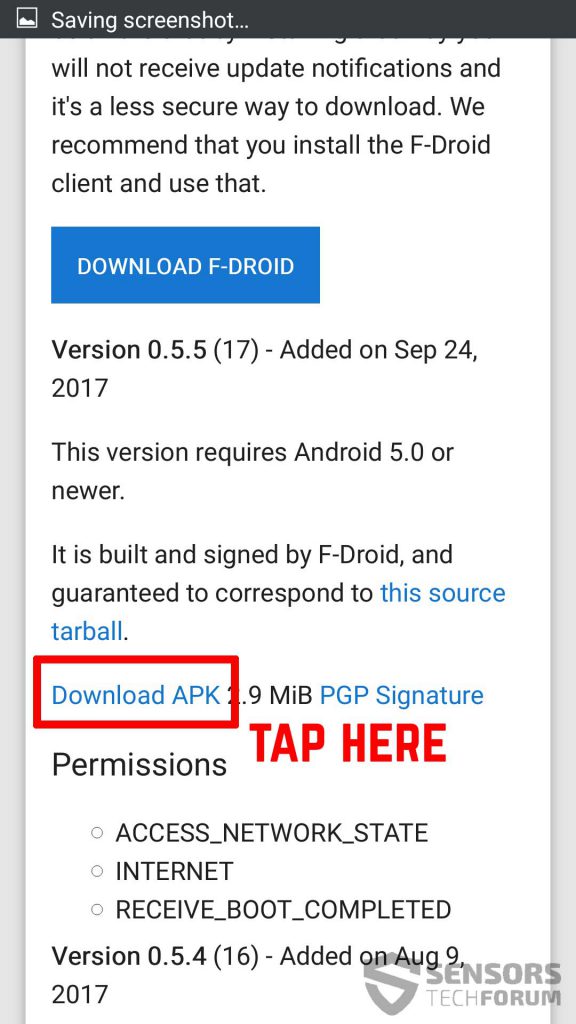
Cuando la descarga se haya completado, o bien abrirlo desde sus notificaciones o localizar el siguiente archivo en el Explorador de archivos de su teléfono inteligente o tableta:
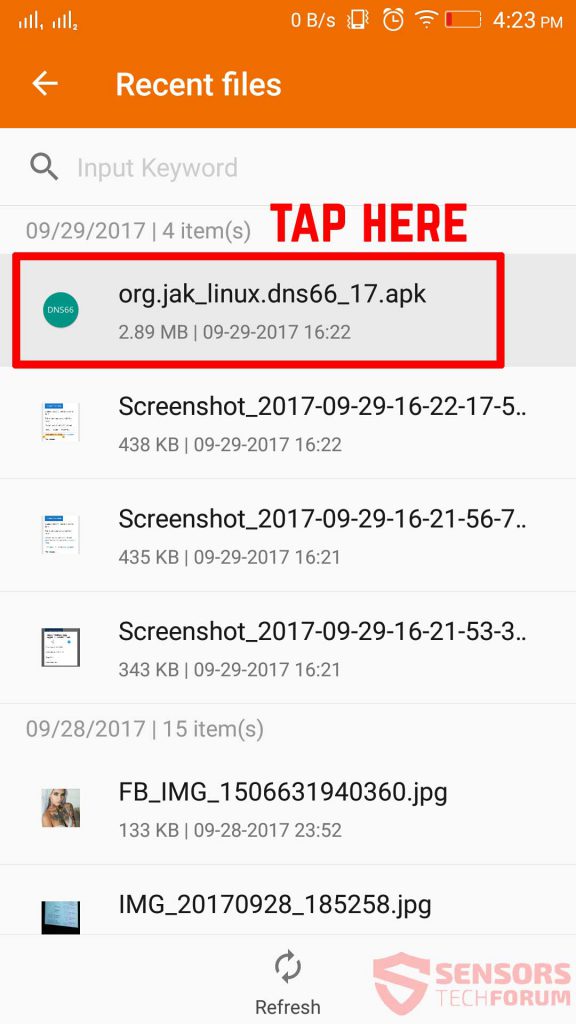
Dado que no se instalará el archivo, porque no aparece en la tienda Google Play, hay que ir a su Ajustes-Seguridad y desde allí permitir la instalación de fuentes desconocidas. Sólo entonces se puede instalar la aplicación:
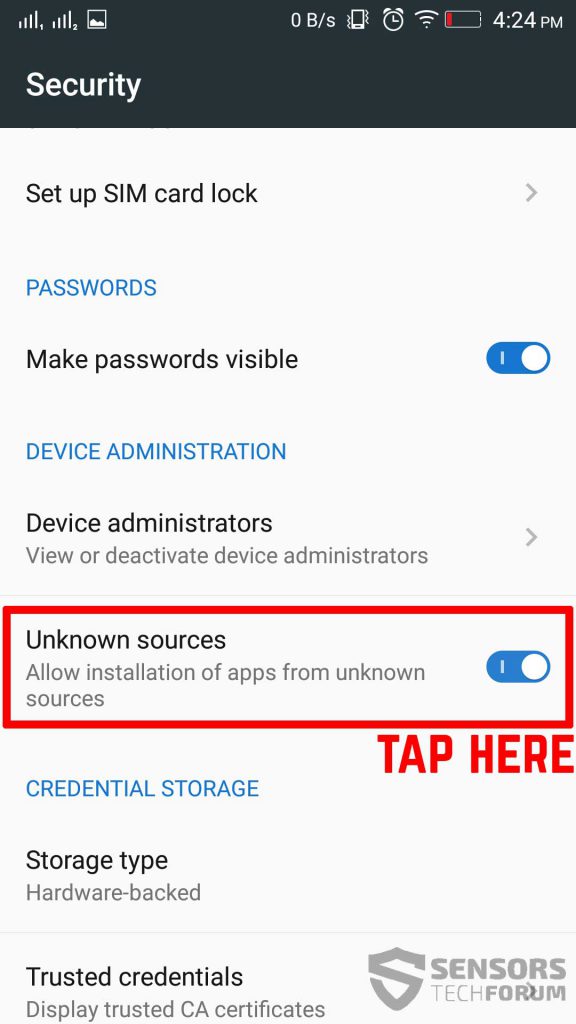
A continuación, basta con abrir la aplicación de nuevo y pulse en Instalar después de lo cual esperar a que el proceso de instalación para completar. Después de que el proceso se ha completado y se abre la aplicación DNS66, verá un botón de inicio junto con algunos ajustes que se puede lesionar, de acuerdo a sus preferencias. Simplemente pulse sobre el botón de inicio para comenzar la operación de bloquear anuncios:
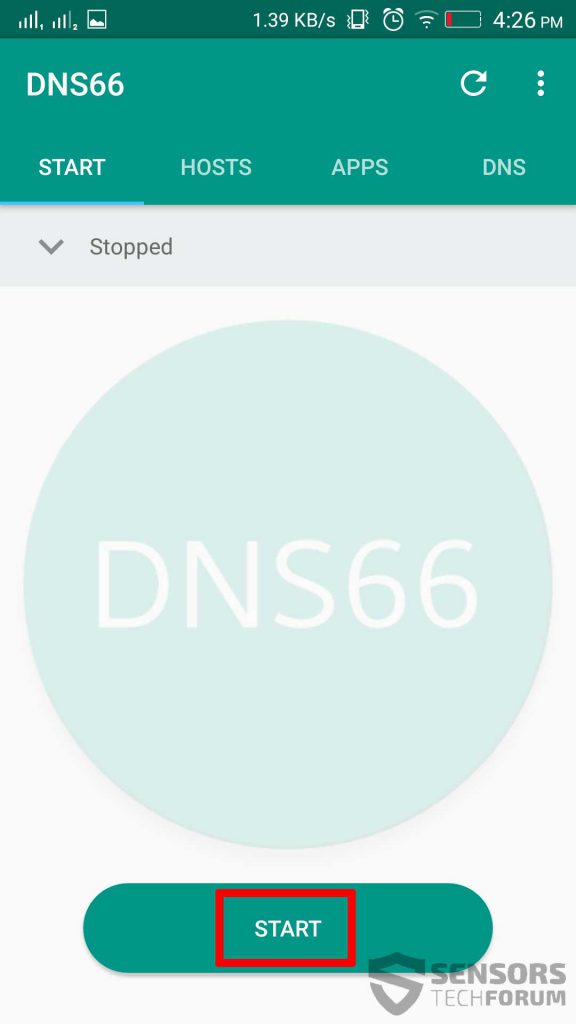
Se informa de que la aplicación también puede pedirle que descargar un archivo de hosts que le permite bloquear anuncios. Esto aparecerá en forma de un pop-up. Hacer esto, simplemente aceptarlo y descargar el archivo hosts y el servicio se iniciará inmediatamente. Tenga en cuenta que también se puede configurar qué aplicaciones del sistema para excluir de bloqueo de anuncios, así:
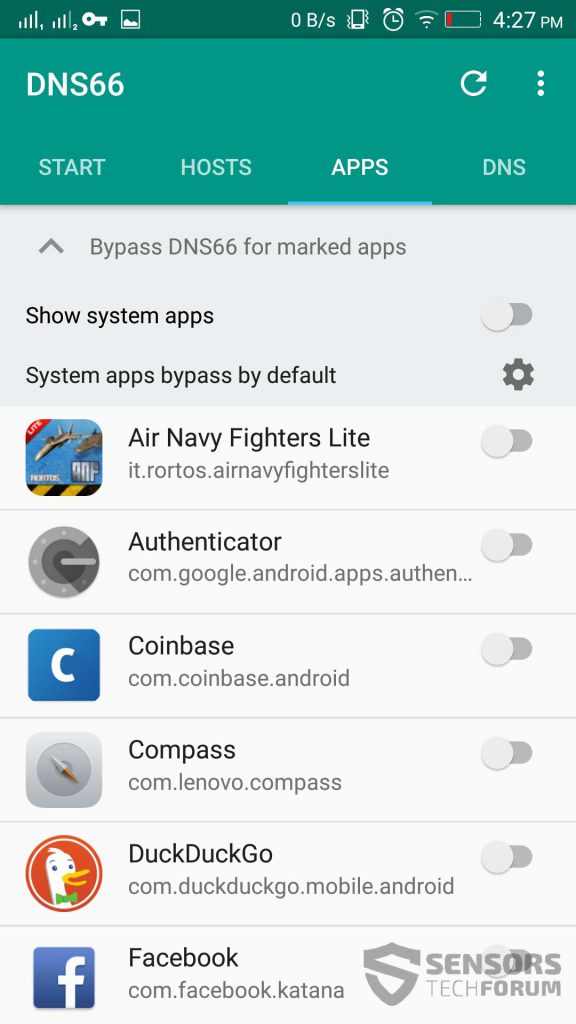
Se puede reconocer que el programa DNS66 está ejecutando en el equipo por el icono de una llave en la parte superior de su dispositivo Android. Se parece a la siguiente:
![]()
Virus Android & Anuncios – Conclusión
Esta aplicación le fue bien en nuestras pruebas ya que hemos descargado múltiples aplicaciones que tienen una gran cantidad de anuncios, que pop-out de forma automática en forma de banners en la parte inferior de la pantalla, vídeos y muchos otros tipos. La aplicación fue un éxito en el bloqueo de los, que es exactamente lo que estábamos buscando. Esperamos que este tutorial le ha ayudado y si tiene alguna sugerencia, recomendaciones o consejos para el uso de otras aplicaciones para bloquear anuncios, por favor, comentario en la sección de comentarios, o hablar DNS66 en nuestro foro.
Preparación antes de la eliminación de malware.
Antes de iniciar el proceso de eliminación real, se recomienda que usted hace los siguientes pasos de preparación.
- Apague el teléfono hasta que sepa cómo malo es la infección por el virus.
- Abrir estos pasos en otra, dispositivo seguro.
- Asegúrese de sacar la tarjeta SIM, ya que el virus podría hacerlo corruptos en algunos casos raros.
Paso 1: Apagar el teléfono para ganar algo de tiempo
Apagar su teléfono se puede hacer pulsando y manteniendo pulsado el botón de encendido y seleccionando la opción Apagar.
En caso de que el virus no le permiten hacer esto, También puede tratar de extraer la batería.
En caso de que su batería no sea extraíble, se puede tratar de drenar tan rápido como sea posible si usted todavía tiene control sobre él.
notas: Esto te da tiempo para ver qué tan mal está la situación y poder sacar tu tarjeta SIM de forma segura., sin los números en ella para ser borrado. Si el virus está en el equipo, espeically es peligroso mantener la tarjeta SIM No.
Paso 2: Activar el modo seguro de su dispositivo Android.
Para la mayoría de los dispositivos Android, cambiar a modo seguro es el mismo. Su hecho siguiendo estos mini-pasos:



Paso 3: Eliminar la aplicación que Su creemos es el Virus
Por lo general, los virus Android consiguen enmascarados en forma de aplicaciones. Para eliminar aplicaciones, siga estos mini-pasos:





Paso 4: Encuentra Virus archivos ocultos en su teléfono Android y eliminarlos


Simplemente ubique el virus y mantenga presionado el archivo del virus para eliminarlo..